Snímač otisků prstů OnePlus 7 Pro na displeji je masivní upgrade oproti jednotce první generace v OnePlus 6T. Je o více než jednu třetinu větší a pravidelně rychleji registruje váš otisk prstu bez ohledu na situaci. Je tak dobrý, že je také rychlejší než snímač otisků prstů Galaxy S10. Stále to není tak rychlé nebo konzistentní jako kapacitní snímač - ale máme několik tipů a triků, které vám pomohou dostat se tak blízko, jak to technologie dovolí.
Přemýšlejte o tom, jak si zaregistrujete otisky prstů
Všichni jsme nadšení, když nastavujeme nový telefon. Ale to obvykle vede k rychlému proběhnutí kroků v procesu nastavení, kterým by prospělo mít místo toho nějakou trpělivost - mezi nimi je hlavně to, když si zaregistrujete otisky prstů. Proces nastavení otisku prstu není že zapojte se, takže věnujte minutu navíc, než to proběhne, než abyste to zvládli.
Během procesu počátečního nastavení zaregistrujte otisky prstů a držte telefon tak, jak to obvykle děláte při odemykání. To zahrnuje úhel, který obvykle stisknete palcem dolů, tlak, který používáte, a jakékoli další výstřednosti. Když vás telefon požádá, abyste posunuli palec a zaregistrovali hrany, zamyslete se nad tím, co si zaslouží, a skutečně zakryjte všechny hrany. A když skončíte s jedním palcem, projděte stejným přesným procesem a přidejte druhý - ušetří vám to potíže s přidáváním později.
Pro rychlejší odemknutí použijte Ambientní displej
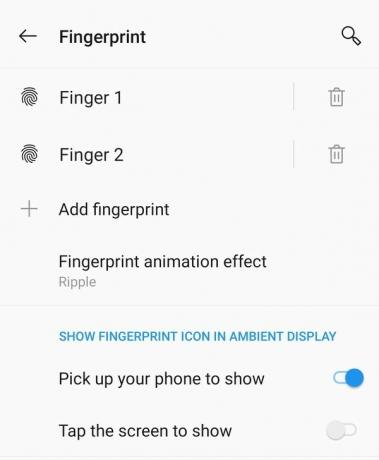
Displej OxygenOS Ambient není tak užitečný jako některé jiné, ale zvládne to - a kriticky, poskytuje rychlejší přístup k senzoru otisků prstů pro odemknutí telefonu. Kdykoli je zapnutý Ambientní displej, je snímač otisků prstů aktivní, stačí klepnout na palec a odemknout, aniž byste nejprve zapnuli obrazovku.
Přejděte na nastavení snímače otisků prstů a ujistěte se, že máte zapnuté nastavení Ambientního displeje. Použitím obou možností „zvedněte telefon k zobrazení“ a „klepnutím zobrazte obrazovku“ se zapne Ambientní displej kdykoli potřebujete telefon odemknout, a pokud tomu tak není, stačí jednou probudit klepnutím na obrazovku to. Už nikdy nemusíte stisknout tlačítko napájení.
Je zde však rovnováha, kterou je třeba zasáhnout, protože možnost „klepnutím zobrazit“ vypne nastavení, které si můžete vybrat jinde, které vám umožní dvojí poklepání obrazovku zapněte. Můžete tedy buď mít jedno klepnutí, které jednoduše zapne Ambientní displej a zobrazí snímač otisků prstů, nebo dvojité klepnutí, které vás přenese na uzamčenou obrazovku a zobrazuje snímač otisků prstů. Je-li první povolen, jediným způsobem, jak se dostat na uzamčenou obrazovku, je stisknout tlačítko napájení.
V případě pochybností odeberte a znovu přidejte otisky prstů
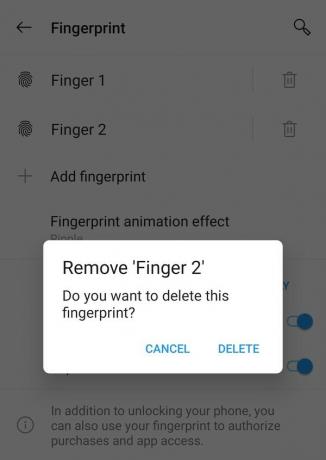
Pokud po testování a úpravě svalové paměti stále máte problémy se snímačem otisků prstů, je rozumné jednoduše odstranit trénované otisky prstů a začít znovu. Snímač otisků prstů OnePlus 7 Pro je opravdu dobře, takže pokud narazíte na problémy, je velká šance, že škytavka přišla během tréninkového procesu.
Otisky prstů můžete spravovat v Nastavení pak Zabezpečení a uzamčení obrazovky a Otisk prstu po potvrzení vašeho zálohovacího vzoru, PIN nebo hesla. Stačí klepnout na ikonu koše vedle všech vašich otisků prstů a začít znovu. Pokud tak učiníte, nezapomeňte na tipy shora: jděte pomalu a záměrně a ujistěte se, že skenujete širokou škálu všech, včetně okrajů. Někdy stačí, abyste telefon cítili několik dní (nebo týdnů) přesně tak rozdíl je v tom, jak to budete držet při odemykání, a trénink s těmito znalostmi.
Odstraňte tovární chránič obrazovky a začněte znovu
To je v podstatě stejné jako u předchozího tipu, ale je důležité si uvědomit, zda jste svůj OnePlus 7 Pro používali hned po vybalení z krabice s předinstalovaným chráničem obrazovky. Je pravděpodobné, že si otisky prstů nastavíte během několika minut po vyjmutí telefonu z krabice, což znamená, že jste je nastavili s zapnutá ochrana obrazovky. Ten chránič obrazovky opravdu není skvělý a rychle sbírá škrábance a promáčknutí, takže se můžete rozhodnout jej odstranit a získejte nový.
Jakmile se tedy nasytíte předinstalovaným chráničem a vyberete jej, nyní tlačíte prstem přímo na obrazovku, nikoli skrz tuto plastovou fólii. Pokud máte pocit, že přesnost snímače otisků prstů od doby, kdy odstranila obrazovku, klesla z kopce ochránce, je chytrý nápad začít znovu tím, že naučíte telefon otisk prstu pouze pomocí sklo displeje.
Totéž platí, pokud přidáte nový chránič obrazovky - zejména pokud se rozhodnete (správně) získejte chránič obrazovky z tvrzeného skla to je trochu silnější. Odstraňte otisky prstů, přidejte nový chránič obrazovky a začněte znovu trénovat telefon se zapnutým chráničem, abyste dosáhli nejlepších výsledků snímače otisků prstů.
Využijte svůj OnePlus 7 Pro na maximum

TopACE ponechává o něco více volného prostoru s chráničem obrazovky z tvrzeného skla kolem zaoblených hran 7 Pro, což znamená, že i když nenabízí ochranu od okraje k okraji. Je vhodný pro velká a malá písmena a využívá rychlý proces instalace jedním stisknutím.

Ať už máte chránič obrazovky, který udržuje displej pěkný a čistý, pravděpodobně budete chtít zvážit pouzdro pro váš OnePlus 7 Pro. Je velký a těžký a může být upuštěn... a ten kov a sklo mnoho z nich nepřežije. OnePlus dělá skvělé případy první strany - máme obzvláště rádi verzi z pískovce.

Být v autě je ideální doba pro nabití telefonu. Dvojnásobně, pokud jej používáte pro navigaci nebo média, když jste na cestě. Chcete-li dosáhnout nejlepších možných rychlostí nabíjení, získejte novou nabíječku do auta Warp Charge 30, i když intenzivně používáte OnePlus 7 Pro - stojí za to peníze navíc.
Můžeme získat provizi za nákupy pomocí našich odkazů. Zjistit více.

Toto jsou nejlepší případy OnePlus 7 Pro.
OnePlus 7 Pro byl jedním z nejzajímavějších vlajkových zařízení roku 2019. Byl to také jeden z nejvíce kluzkých. Zde jsou nejlepší případy, které si můžete pro zařízení koupit, pokud jste ještě sportovním.

Zde jsou nejlepší případy pro Galaxy S10.
I když to není nejnovější telefon, Galaxy S10 je jedním z nejhezčích a nejklouzavějších telefonů na trhu. Nezapomeňte jej vybavit jedním z těchto případů.

Chraňte svůj drahocenný Pixel 3a pomocí pouzder za perfektní cenu!
Bez ohledu na váš vkus, váš telefon potřebuje pouzdro a Pixel 3a za dostupnou cenu není výjimkou.
Andrew Martonik
Andrew je výkonným redaktorem pro Android v USA. Od dob Windows Mobile je mobilním nadšencem a od roku 2012 pokrývá všechny věci spojené s Androidem jedinečnou perspektivou na AC. Chcete-li získat návrhy a aktualizace, můžete ho kontaktovat na adrese [email protected] nebo na Twitteru na adrese @andrewmartonik.
